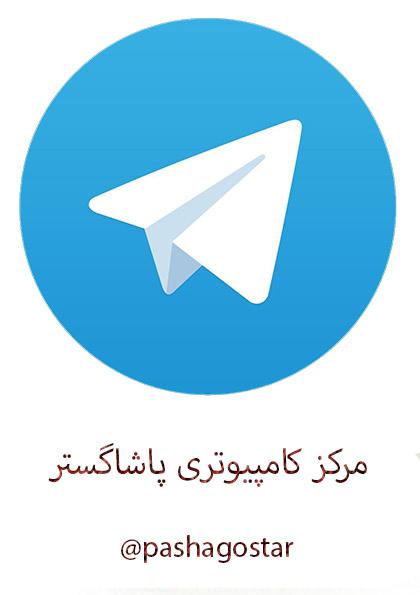جستجوگر پیشرفته سایت
دلایل متعددی برای تغییر دادن پسورد ورود به تنظیمات مودم وایفای وجود دارد که یکی از مهمترین این دلایل، جلوگیری از دسترسی افراد غیرمجاز به تنظیمات و پیکربندیهای حساس مودم روتر شما و در نهایت شبکه شماست. ورود افراد غیرمجاز و هکرها به تنظیمات مودم روتر شما خطری جدی برای همه کامپیوترهای موجود در شبکه نیز به شمار میروند از این رو پیشنهاد میشود از رمزی ترکیبی برای انجام این کار استفاده نمایید.

ممکن است همه صفحات بخش تنظیمات مدیریتی روتر شما کاربردی نداشته باشند و هیچگاه به آنها مراجعه نکنید، اما آگاهی از بخشهای آن در برخی موارد راه گشا است. در وهله اول این نکته را بایستی در نظر داشته باشید که نام کاربری و رمز عبور ورود به تنظیمات هر روتر در هنگام تولید با برچسبی بر روی آن حک میشود.
برای ورود به صفحه تنظیمات روتر، معمولاً میتوانید از راهنمای درون جعبه یا روی جعبه آن استفاده کنید. برای ورود، باید روتر را به صورت بیسیم یا با کابل به کامپیوترتان متصل کنید و یا آدرس آیپی مخصوص آن را که معمولاً “192.168.1.1” است را در یک صفحه جدید در مرورگر وارد کنید. البته دسترسی به صفحه تنظیمات برخی از مودمها همچون مدل Apple Airport تنها با اپلیکیشنهای همراه امکان پذیر بوده و مدلهایی نیز حتی دارای اپلیکیشنهای موبایلی برای انجام این امر هستند.
هرچند امکانات جانبی برای برخی شاید مهم باشند، با این حال برای اکثر کاربران یک رابط کاربری مبتنی بر وب که پیچیدگیهای خاصی نداشته باشد مناسبتر است. در ادامه روشی را برای چگونگی تغییر نام و پسورد شبکه وایفای آموزش خواهیم داد که به طور معمول برای اکثر روترها کار خواهد کرد.
به یاد داشته باشید که برای سِت کردن تنظیمات مودم حتماً به یک سیستم رومیزی یا لپتاپ نیاز خواهید داشت زیرا صفحه تنظیمات اغلب روترها برای اجرا بر روی گوشیهای هوشمند آنچنان که باید بهینه نشده است. در هر حال پس از اتصال مودم وایفای به پیسی از طریق کابل یا شبکه بیسیم ابتدا خط فرمان ویندوز را از طریق تایپ “Command Prompt” در منور کورتانا و یا بازکردن منوی ران با میانبر Windows Key + R و سپس تایپ کلمه “cmd” فراخوانید.

اکنون در صفحه باز شده ““ipconfig” را تایپ کنید و سپس دکمه اینتر “enter” را بر روی صفحه کلید فشار دهید. اکنون در پایین صفحه مقداری آیپی آدرس مرتبط با قسمتهای مختلف شبکه به شما نشان داده خواهد شد، با این حال آدرس آیپی اصلی مودم با نام “Default Gateway” مشخص میشود. همانطور که گفته شد به طور معمول آیپی آدرس اکثر روترها “192.168.1.1” میباشد با این حال برخی از شرکتهای از آیپیهای دیگری برای مَچ کردن سایر دستگاههای خود در آنها استفاده میکنند.

برای انجام این عمل در سیستم مبتنی بر مکینتاش نیز تنها کافی است به منوی اپل رفته و سپس گزینه “System Preferences” را انتخاب نمایید. اکنون بر روز گزینه “Network” icon, select your Wi-Fi کلیک کرده و سپس به سربرگ “Advanced” ورود پیدا کنید.

اکنون گزینههای “TCP/IP” و “Router” را یکی پس از دیگری انتخاب نمایید. در این صفحه مشخصات تمامی شبکههای متصل به سیستم شما نمایش داده خواهد شد، با این حال ما تنها به شماره آیپی “Router” نیازمندیم.

حال که شماره آیپی روتر خود را به دست آوردهاید، یک تَب جدید در مرورگر خود باز کرده و آن را همچون شکل زیر وارد نمایید.
اگر مرحله قبلی را به درستی طی کرده باشید، اکنون از شما نام و رمز عبور ورود به تنظیمات روتر خواسته میشود. همانطور که گفته شد در این مرحله میتوانید از مشخصات برچسب نصب شده بر روی بدنه دستگاه استفاده نمایید. با این حال اگر به آن دسترسی ندارید بهتر است یک با مودم را ریست سختافزاری (با فشار دادن دکمه reset بر روی مودم که اغلب بایستی با یک شی نوکتیز همچون مداد انجام شود) کرده و هر دو فیلد خواسته شده را “admin” قرار دهید.البته برای ورود به تنظیمات برخی از روترها نیز بایستی هر دو فیلد را خالی گزارید و یا اینکه نام کاربری را “admin” وارد کرده و از اعمال رمز عبور خودداری کنید.
اگر هیچ یک از مقادیر گفته شد درست از آب درنیامد، بهتر است به دنبال آن در اینترنت با تیتر “(نام مدل مودم) default password” بگردید. البته قبل از انجام این کار بهتر است به این صفحه که نام کاربری و رمز عبور اغلب روتر ها را گردآوری کرده است مراجعه نمایید.
چگونگی تغییر نام و پسورد شبکه وایفای
در هر حال پس از آنکه توانستید به صفحه تنظیمات مودم وایفای خود ورود پیدا کنید، برای شخصیسازی رمز عبور شبکه وایفای ابتدا به سربرگ Wi-Fi settings بروید. این سربرگ را میتوانید از منوی سمت چپ و یا بالای صفحه با همان نام و یا نامهایی همچون “Wi-Fi”, “Wireless”, or “Wireless Networks” پیدا نمایید.
در این صفحه مشخصات شبکه وایفای روتر از جمله سطح امنیت، نام، رمز ورود و… به شما نشان داده خواهد شد. برای تغییر نام شبکه تنها کافیست عبارت مورد نظر خود را در فیلد زیر “SSID” یا “Network name” وارد نمایید.

همچنین برای تغییر رمز شبکه نیز کافیست به فیلد قسمت “password” یا “passphrase” مقدار دهی کنید. پیشنهاد میکنیم برای بالا بردن سطح امنیت شبکه از رمزهای ترکیبی (حروف + عدد) با سطح WPA-PSK و یا بالاتر استفاده نمایید. پس از اتمام کار بایستی حتماً گزینه “Apply”, “Save” و یا گزینههایی مشابه با آنها که به معنای اعمال تغییرات است را انتخاب نمایید.
اگر از طریق شبکه بیسیم به روتر متصل هستید، یک بار آن را خاموش و روشن کنید (در برخی مواقع این عمل به طور خودکار انجام خواهد شد). به یاد داشته باشید که اکنون بایستی از لیست شبکههای ذخیره شده در گوشی یا پیسی خود نام شبکه قبلی را حذف کرده و سپس مقادیر جدید را برای ورود وارد نمایید در غیر این صورت به شبکه متصل نخواهید شد.
تعداد بازديد : 85
|
روز جهانی گذرواژههای ایمن تلاشی است که در نتیجه همکاری شرکتهایی مانند Intel Security، مایکروسافت، ایسوس و دیگر شرکتهای امنیتی بهمنظور تغییر عادات نادرست کاربران در انتخاب گذرواژهها در نظر گرفته شدهاست. بررسی دقیقتر نحوه نفوذ به اطلاعات کاربران نشان میدهد همچنان یکی از گذرواژههای رایج مورد استفاده توسط آنها “password123″ میباشد. شرکت اینتل تاکید بیشتری بر استفاده از شبکههای اجتماعی مانند فیسبوک و توییتر داشته تا کاربران با استفاده از هشتگ PasswordConfession داستانهای عبرتآموز! خود در خصوص انتخاب گذرواژههای ضعیف را با دیگران به اشتراک بگذارند.
در وبسایت اصلی اینتل نیز با استفاده از ابزار ارائهشده توسط شرکت مایکروسافت میتوانید ایمنبودن گذرواژه خود را بیازمایید. این درحالیستکه بهنظر میرسد این صفحه با مشکلات امنیتی دست و پنجه نرم میکند و با ورود کاربر به این صفحه پیغامی مبنی بر اینکه پورتال اینتل با تنظیمات امنیتی بهروزشدهای پیکربندی نشده روبرو خواهید شد البته این پیغام ممکن است بهعلت بهروزنبودن گواهیهای امنیتی مشاهد شود. اگرچه تغییر گذرواژه به صورت یکبار در سال ایدهای مناسب و کارآمد به شمار میآید اما پیش از هرچیز مدنظر داشته باشید که این تغییرگذرواژه را در وبسایتهایی که گواهیهای امنیتی بدون مشکل دارند انجام دهید. |
تعداد بازديد : 55
هکرهای روسی توانستند حدود ۱,۲ میلیارد رمز عبور از کارت های اعتباری را به سرقت ببرند که این سبک از سرقت اینترنتی عنوان "بزرگترین سرقت تاریخ اینترنت" را به خود اختصاص داده است.
به گزارش بنکر (Banker)، هکرهای روسی توانستند بیش از 1.2 میلیارد پسورد و اطلاعات محرمانه و شخصی کاربران را از حدود 420 هزار وب سایت به سرقت ببرند.
در این گزارش آمده است: "علاوه بر اطلاعات شخصی، موارد قابل توجهی از اطلاعات امنیتی کشورها نیز به سرقت رفته است. سایت های داخلی روسیه نیز از این حمله در امان نماندند. بنا به اطلاعات منتشر شده، تمام هکرها حدودا بین 20 تا 22 ساله و از جنوب روسیه وارد سایت ها شده اند."
این موضوع در حالی مطرح می شود که چندی پیش مقامات کرملین به منظور حفاظت از داده ها و اطلاعات شخصی شهروندان روسیه ای طرحی را به مجلس این کشور فرستادند که در صورت تصویب می تواند ضریب خطا و همینطور فاش شدن اطلاعات شخصی را به پایین ترین حد خود برساند.
بر اساس این طرح تا سال 2016 میلادی، شرکت های اینترنتی که در زمینه صفحات اجتماعی فعالیت دارند یا بانک های روسیه بایستی سرورهای خود را به داخل روسیه منتقل کنند در غیر این صورت سایت ها و منابع اطلاع رسانی آنها مسدود خواهند شد.
تعداد بازديد : 35
پدر پسوردهای کامپیوتر: فرناندو کورباتو
هر چیزی برای خودش تاریخچهای دارد. جالب است بدانید که کامپیوترها از همان اول، پسوردی نداشتند.
در اوایل دهه ۱۹۶۰ میلادی فرناندو کورباتو استاد علوم کامپیوتر دانشگاه MIT بود، آن زمان او و همکارانش فقط یک کامپیوتر مینفریم داشتند. هر کسی برای خودش فایلهایی روی این کامپیوتر ذخیره کرده بود و همه هم میتوانستند به فایلهای هم سرک بکشند. اما این موضوع کم کم ناخوشایند شده بود.
به همین خاطر کورباتو، اولین سیستم ورود با یوزر و پسورد را در آن زمان پایه نهاد.

جالب است که در آن زمان، آلن شِر -یکی از همکاران او- ادعا کرد پسورد تعدادی از همکارانش را پیدا کرده است. البته او نیت بدی نداشت و فقط به خاطر اینکه محدودیت ۴ ساعته برای کار با کامپیوتر برای هر فرد وجود داشت، با این پسوردها گاهی شیطنت میکرد و بیشتر با کامپیوتر کار میکرد.
و باز هم جالب است بدانید که پدر پسوردهای کامپیوتر، در زمانه اینترنت، شخصا از شیوه درست و حسابی برای محافظت از پسوردهای خود استفاده نمیکند، او حالا ۸۷ ساله است و همه پسوردهای خود را که حدود ۱۵۰ عدد میشوند، روی سه ورق کاغذ به صورت تایپشده نگهداری میکند!
بقیه در ادامه مطلب